ユーザーガイド Windows版
-
はじめに-Win
-
新機能
-
システム要件
-
スタートアップ画面
-
パネルレイアウト
-
プロジェクトの作成
-
インポート
-
PC録画
-
ビデオ編集
-
色編集
-
オーディオ編集
-
アニメーション編集
-
スピード編集
-
AI編集
-
動画エフェクト素材
-
動画トランジション
-
オーディオ素材
-
タイトル素材
-
エレメント素材
-
クリップのエクスポート
-
Wondershareドライブ
-
パフォーマンス向上
Filmora チュートリアル動画
Filmora 9 & 10 ユーザーガイド
オーディオダッキング
オーディオダッキング
オーディオダッキングは、2つ目に指定されたオーディオが存在するときに指定されたオーディオの音量レベルを下げます。動画編集ソフトウェアにおいて、オーディオダッキングは人が話す際にバックグラウンドミュージックの音量を下げる場合等によく使われています。会話が終了するとバックグラウンドミュージックの音量が再び大きくなります。このテクニックは言葉を聞き取りやすくしたい場合に使用することができます。
Filmoraでオーディオをダッキングする
Filmoraでダッキング機能を見つける
注:
Filmoraオーディオダッキング機能では、選択したクリップの音量を下げることはしません。逆に、その他のクリップの音量が下げられます。しっかりと聞き取って欲しいオーディオを選択してください。Filmoraダッキング機能へのアクセス方法は3通りあります。
1 声をしっかりと聞き取って欲しいクリップをダブルクリックします。
2 動画またはオーディオクリップを右クリックしてオーディオ>オーディオを調整するを選択します。
3 動画またはオーディオクリップを選択してツール>オーディオ>オーディオを調整するをクリックします。
上記3つの方法のうち、1つ目の方法が最も簡単にクリップをダッキングすることができます。
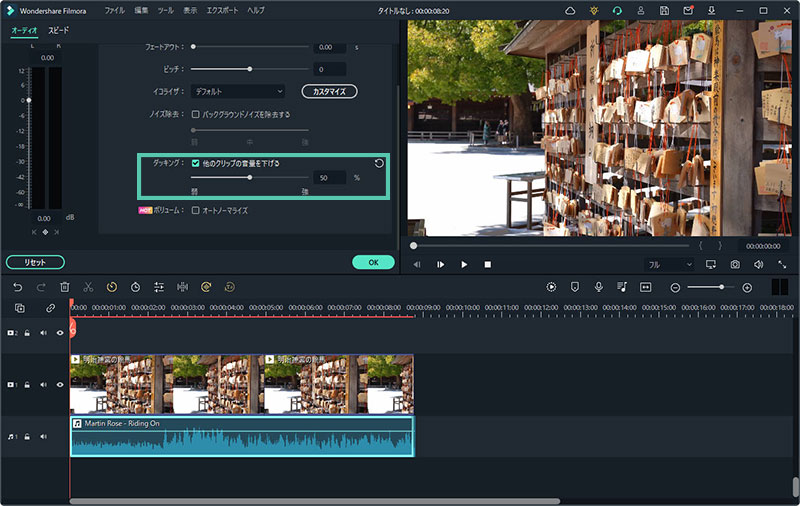
オーディオダッキング
デフォルトのダッキング値は50%になります。スライダーをドラッグして他のクリップの音量を調整することもできます。
ダッキングオプションのキャンセル
オーディオダッキング機能をオフにする方法は2通りあります。
1 リセットロゴをクリックします。
2 チェックボックスをクリックします。